检查 Apple 设备的状态比大多数人想象的要容易。使用 IMEI.info 上的 Apple 序列号检查器,您可以快速确认保修范围、AppleCare 资格、锁定状态等。您只需要设备的序列号,该序列号可以在设置中或原始包装上找到。本指南将逐步指导您完成整个过程,让您确切了解可以访问哪些信息以及这些信息的重要性。
视频指南 如果您喜欢一步一步地操作,可以观看下面的简短视频指南。它将引导您完成查找序列号、使用 IMEI.info 工具以及理解结果的过程。
如果您拥有 Apple 设备,了解其序列号可以帮助您获取有关保修、AppleCare 资格、维修范围以及设备是否为翻新机的重要信息。IMEI.info Apple 序列号检查器工具可让您快速轻松地完成此过程。以下是使用方法。
步骤 1:找到您的 Apple 序列号 您的设备序列号可以在多个地方找到:
在 iPhone 或 iPad 上,依次点击“设置”、“通用”和“关于”。滚动到“序列号”即可。 在原包装盒或包装上,查找印刷的标签。 在 MacBook 上,从 Apple 菜单检查“关于本机”。 第 2 步:打开 IMEI.info Apple 序列号检查器 访问IMEI.info主页。 从 IMEI 检查器下拉菜单中,选择Apple 序列号检查。 或者,您可以将/apple-sn-check添加到主页 URL 并直接转到该工具。 步骤 3:输入您的序列号 在搜索栏中输入序列号,然后点击蓝色的“检查序列号”按钮。系统将在几秒钟内处理您的请求并生成结果。
步骤 4:查看结果 免费的 Apple 序列号检查提供以下详细信息:
保修状态 AppleCare 资格 维修和服务范围 翻新或新设备状态 对于许多用户来说,这种基本检查通常已经足够了,但如果您需要更多详细信息,则可以使用高级付费选项。
步骤 5:运行完整信息检查(可选) 如需进一步验证,请订购Apple 完整信息检查。此付费报告包含:
运营商锁定信息 iCloud 锁定状态 黑名单状态 有关您的 Apple 设备的更多深入技术细节 为什么要使用这个工具 Apple 序列号检查器可帮助买家和用户确认设备的真实性和状况。如果您打算购买二手 iPhone 或想确认保修范围,它尤其有用。花点时间进行这项检查可以帮您省钱,并避免不愉快的意外。